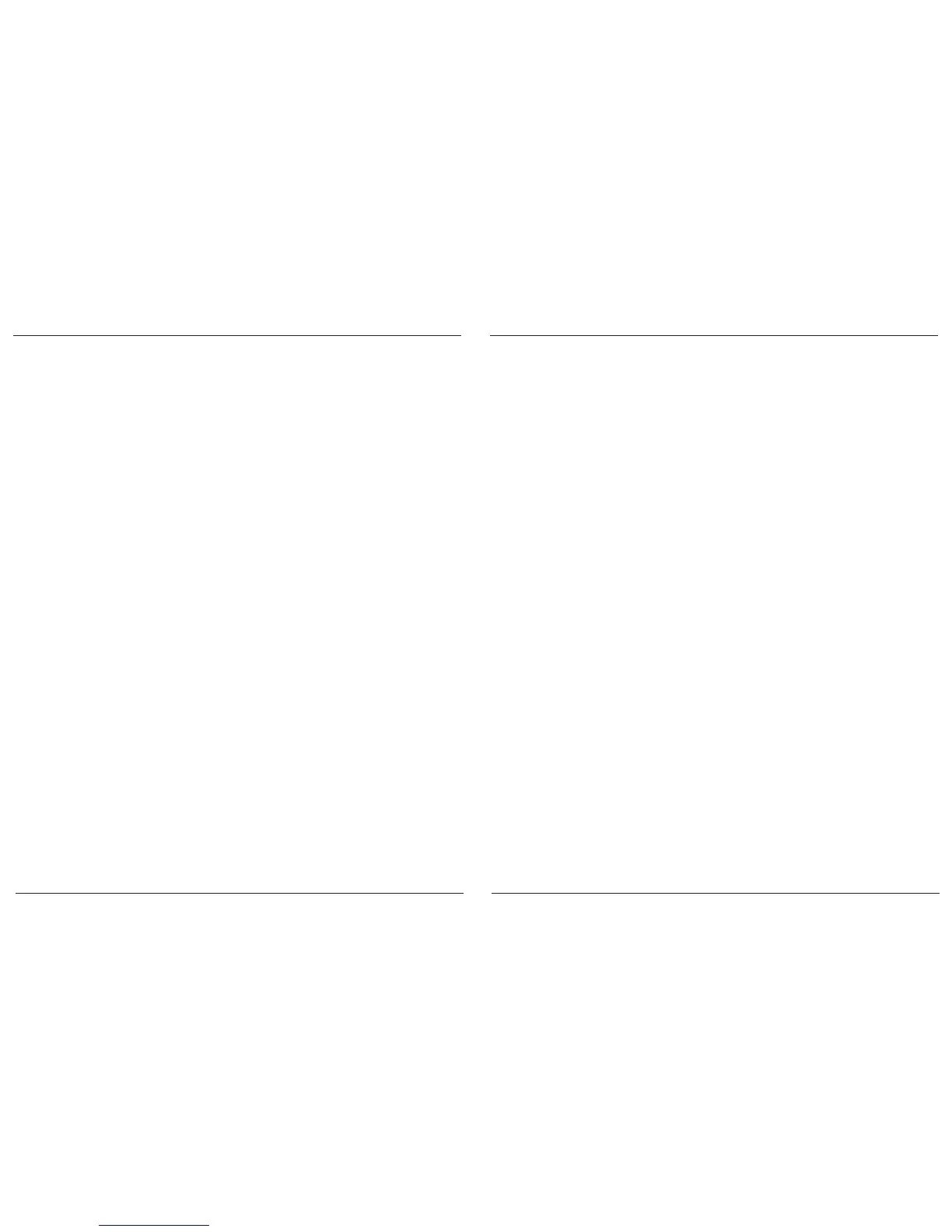Targus Bluetooth
®
4.0 Micro USB Adapter
98
Targus Bluetooth
®
4.0 Micro USB Adapter
99
Kongurera Bluetooth enheter
Bluetooth tray
Bluetooth tray åternns på Windows tray, vilken vanligtvis åternns längst ner
i högra hörnet på skärmen. Bluetooth tray erbjuder snabb access för de esta
Bluetooth funktioner.
Från Bluetooth tray kan du (Windows XP):
• Gå till mina Bluetooth platser: dubbelklicka Bluetooth ikonen, eller
högerklicka Bluetooth ikonen och välj sedan mina Bluetooth platser.
• För att lägga till en Bluetooth enhet: högerklicka Bluetooth ikonen och välj
sedan Lägg till en Bluetooth enhet.
• Gå till Bluetooth kongurationspanel: högerklicka Bluetooth ikonen, och välj
sedan avancerad konguration.
• Gå till Quick Connect alternativet, högerklicka Bluetooth ikonen, välj Quick
Connect, och välj sedan den typ av service som du vill ansluta till.
• Starta/Stäng av Bluetooth funktionen på den här datorn.
Från Bluetooth tray kan du (Windows Vista/7):
• För att lägga till en Bluetooth enhet: högerklicka Bluetooth ikonen och välj
sedan Lägg till en Bluetooth enhet.
• Visa en Bluetooth enhet: högerklicka Bluetooth ikonen och välj sedan Visa
Bluetooth enhet.
• Gå till Bluetooth kongurationspanel: högerklicka eller dubbelklicka
Bluetooth ikonen, och välj sedan öppna Bluetooth inställningar.
Broadcom och Broadcom logo är varumärken ägda av Broadcom Corp. Bluetooth och Bluetooth logo är
varumärken ägda av Bluetooth SIG, Inc., U.S.A. och licenserade av Broadcom Corp. Microsoft, Windows
och Windows Vista är antingen registrerade varumärken eller varumärken tillhörande Microsoft Corporation
i USA och/eller andra länder. Alla varumärken och registrerade varumärken ägs av deras respektive ägare.
Med ensamrätt.
Kontrollerar att adaptern är installerad
Efter installation av mjukvara för adaptern (för Windows XP):
1 Klicka på start/inställning/kontrollpanel/system/hårdvara/enhets
manager.
2 Kontrollera under ‘Bluetooth enheter’ att ‘Broadcom 2046 Bluetooth 2.1
USB UHE Dongle’ är installerad.
Efter installation av mjukvara för adaptern (för Windows Vista/7):
1 Klicka på start/kontrollpanel/hårdvara/enhets manager.
2 ´Kontrollera under ‘Bluetooth Radio’ att ‘Broadcom Bluetooth USB with
AMP’ är installerad.
Om informationen inte nns:
1 Dra ur adaptern.
2 Sätt i adaptern i USB uttaget för att initiera drivrutinen. Kontrollera att
adaptern är installerad. Du kan nu kongurera din Bluetooth enhet.